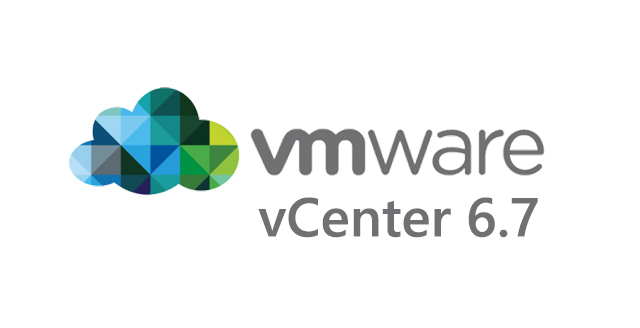vCenter Server Appliance 6.7 Kurulum Bolum-2
Merhaba,Bu yazımızda vCenter Server Appliance 6.7 kurulum adımlarından bahsedeceğim.Daha önceki yazımda vCenter Server Appliance nedir kurulum öncesi gereksinimlerinden bahsetmiştim yazıma https://www.rizatatlisu.com/haberoku.php?id=62 linkten erişebilirsiniz.
Tüm gereksinimleri sağladıktan sonra artık kuruluma başlamak için daha önce download ettiğimiz ISO dosyasını windows bir işletim sisteminin bulunduğu sunucuya mount ediyoruz.Sunucuya mount ettikten sonra vcsa-ui-installer klasörüne giriş yapıyoruz.Win32 isimli klasöre giriş yaptıktan sonra installer.exe dosyasını çalıştırmamız gerekiyor. Ancak bu dosyayı doğrudan çalıştırmayın. Sağ click Run as Administrator butonuna basarak installer.exe dosyasını çalıştırıyoruz.Install seçeneği ile ilerliyoruz.
Introduction bölümünde kurulumun Devamı.........